wps为文字设置渐变色的教程
2024-05-08 08:38:09作者:极光下载站
wps软件是许多用户很喜欢的一款办公软件,它为用户带来了多种文件的编辑平台,让用户可以轻松完成表格、文档或是演示文稿等不同类型文件的编辑,因此wps软件吸引了不少的用户前来下载使用,当用户在wps软件中编辑文档文件时,想将文字颜色设置为渐变色,却不知道怎么来操作实现,其实这个问题是很好解决的,用户直接在菜单栏中点击开始和字体颜色选项,接着点击其中的更多渐变选项,进入到属性面板中来设置渐变填充即可,详细的操作过程是怎样的呢,接下来就让小编来向大家分享一下wps为文字设置渐变色的方法教程吧,希望用户在看了小编的教程后,能够从中获取到有用的经验。
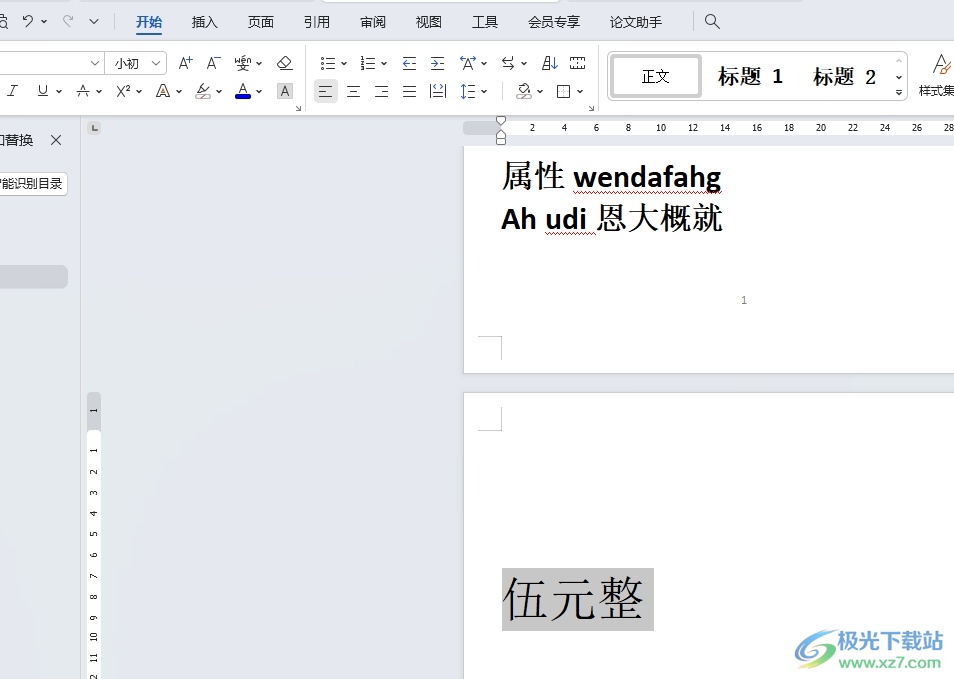
方法步骤
1.用户在电脑上打开wps软件,并来到文档文件的编辑页面上来选中文字

2.接着在页面上方的菜单栏中点击开始选项,将会显示出相关的选项卡,用户选择字体颜色选项
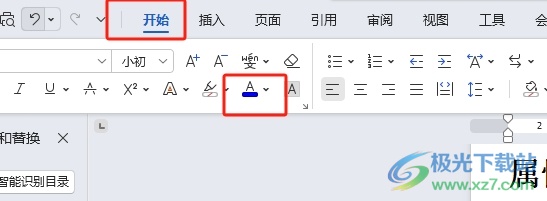
3.在弹出来的下拉选项卡中,用户选择其中的更多渐变选项
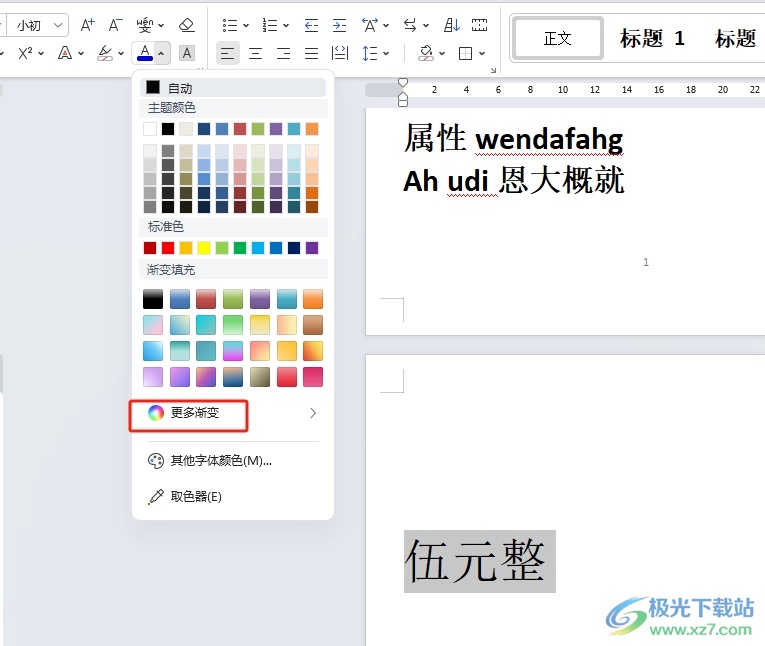
4.这时会在右侧拓展出子选项卡,用户点击更多设置选项,进入到属性面板中
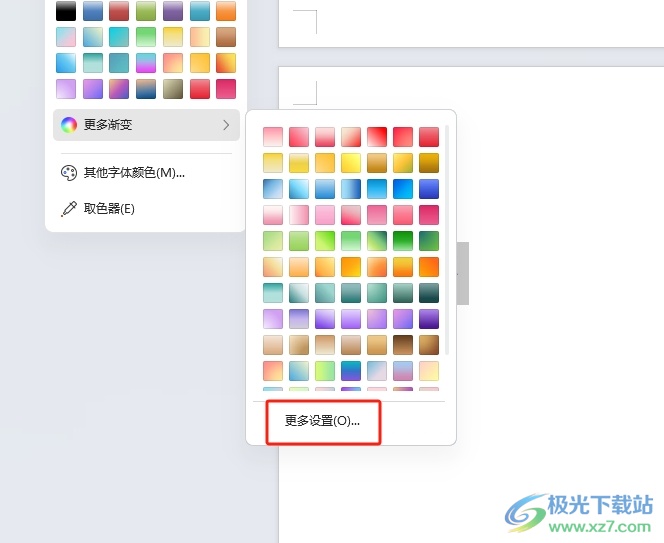
5.用户在属性面板中,点击文本填充板块中的渐变填充选项
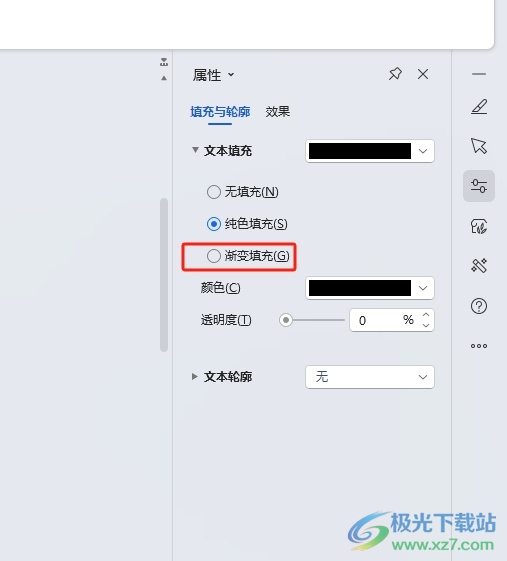
6.接着用户按需设置好渐变颜色、渐变角度和色标颜色等选项即可解决问题
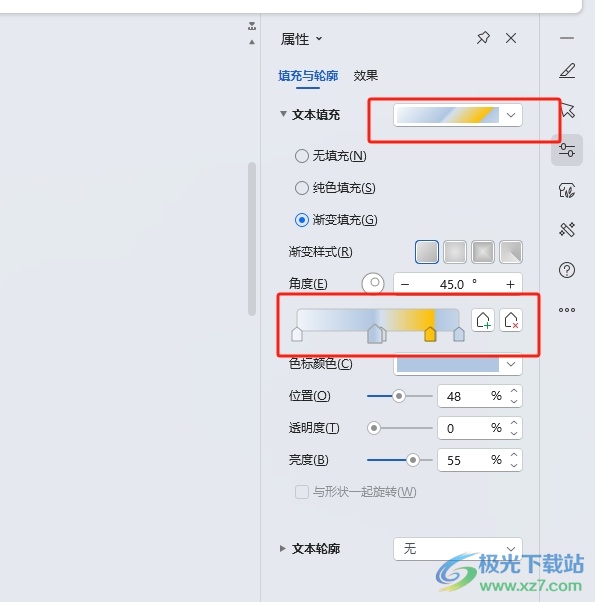
7.完成上述操作后,用户就会发现当前页面上的选中文字成功设置上了渐变色
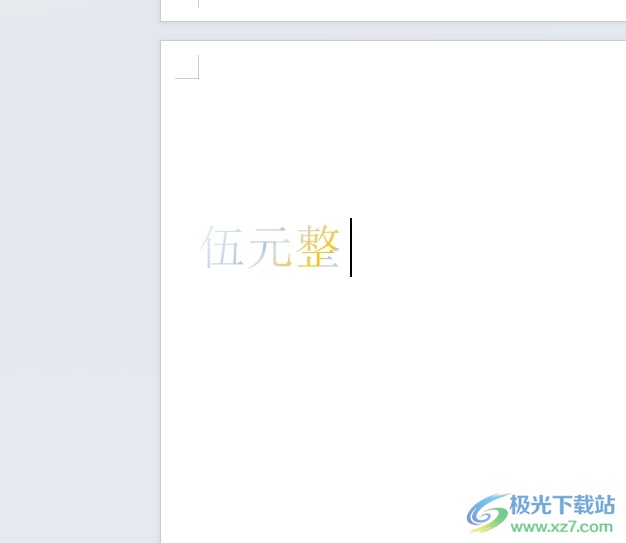
以上就是小编对用户提出问题整理出来的方法步骤,用户从中知道了大致的操作过程为点击开始-字体颜色-更多渐变-更多设置-渐变填充-设置渐变色这几步,方法简单易懂,因此感兴趣的用户可以跟着小编的教程操作试试看。
